深度技术win7系统电脑中改变命令提示窗口的颜色的方法
在Windows 7,通常我们打开命令提示窗口时,命令行都是黑底白字的,与系统桌面中的其他窗口相比,个人认为会显得过于沉闷,那么,有什么办法可以改变命令提示窗口的颜 色呢?
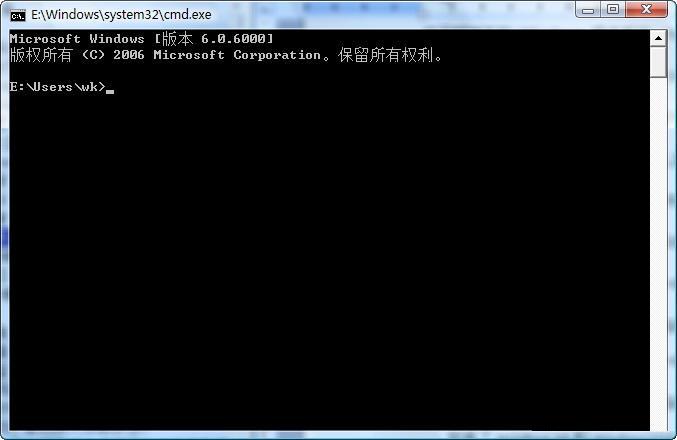
其实,我们可以通过COLOR命令给命令行窗口换上一身彩衣。“COLOR”是Windows系统中特有的命令,主要功能是用来改变命令行窗口的颜色。
命令格式:COLOR[attr]
Attr用于指定控制台输出颜色的属性。颜色属性由两个十六进制数字指定,其中第一个为背景色,第二个为前景色,共有16种颜色可选,具体的颜色代码如下:
0-黑色 8-灰色
1-蓝色 9-浅蓝色
2-绿色 A-浅绿色
3-湖蓝色 B-浅浅绿色
4-红色 C-浅红色
5-紫色 D-浅紫色
6-黄色 E-浅黄色
7-白色 F-亮白色
提醒:
命令与参数之间必须要留一个空格,而两个颜色参数之间不能有空格。比如我现在要设置命令窗口背景为蓝色,前景色为淡紫色,则输入命令“Color 1d”。如果要还原系统的默 认颜色,则输入不带任何参数的Color命令即可。
不过,上面的这种颜色设置只是暂时的,如果重新开机运行命令符,窗口又会恢复默认的颜色。下面还有一个方法可以让我们的命令窗口一直保持为设置后的颜色。
右键单击命令窗口的标题栏,在弹出的菜单中选抒“属性”命令,打开命令提示符的属性窗口。

在这里共有4个选项卡,可以对光标大小、是否全屏显示、字体、字符大小、窗口大小、窗口位置以及屏幕文字和屏幕背景的颜色等进行设置,设置完毕后单击“确定”按钮 ,会弹出一个确认窗口,直接单击“确定”就可以了。
- 深度技术WIN7旗舰版
- 深度技术windows7 32位官方旗舰版下载 V2017.09
- 深度技术 GHOST WIN7 SP1 X64 装机旗舰版 V2015.04(64位)
- 深度技术GHOST WIN7 SP1 x86旗舰装机版(32位) 2014.10 系统下载
- 深度技术 Ghost Win7 SP1 X86旗舰装机版(32位) 2014.07 系统下载
- 深度技术win7旗舰版32位万能装机版 V2017.01
- 深度技术win7纯净版
- 深度技术GHOST WIN7 SP1纯净版32位V2016.02_深度技术WIN7系统下载
- 深度技术GHOST WIN7 SP1 X86极速纯净版V15.11_深度技术WIN7纯净版
- 深度技术 Ghost Win7 Sp1 64位极速纯净版 2015.04深度技术win7系统
- 深度技术win7 32位系统下载纯净版v2017.11
- 深度技术Ghost Win7 Sp1 64位官方纯净版2015 深度技术最新win7系统
- 相关推荐
- 小编推荐
- 深度技术系统下载
温馨提示:这里是下载地址,点击即可高速下载!
- Win7旗舰版
- Win7纯净版
- Win7系统排行
 深度技术 Ghost Win7 SP1 X86旗舰专业版(32位)2014.05 系统下载深度技术 Ghost Win7 SP1 X86旗舰专业版(32位)2014.05 系统下载
深度技术 Ghost Win7 SP1 X86旗舰专业版(32位)2014.05 系统下载深度技术 Ghost Win7 SP1 X86旗舰专业版(32位)2014.05 系统下载 中关村Ghost win7 旗舰版2014V3 最新 win7 32位系统下载中关村Ghost win7 旗舰版2014V3 最新 win7 32位系统下载
中关村Ghost win7 旗舰版2014V3 最新 win7 32位系统下载中关村Ghost win7 旗舰版2014V3 最新 win7 32位系统下载 雨林木风 GHOST WIN7 SP1 X64旗舰装机版(64位)2014.05 系统下载雨林木风 GHOST WIN7 SP1 X64旗舰装机版(64位)2014.05 系统下载
雨林木风 GHOST WIN7 SP1 X64旗舰装机版(64位)2014.05 系统下载雨林木风 GHOST WIN7 SP1 X64旗舰装机版(64位)2014.05 系统下载 雨林木风 GHOST WIN7 SP1 X86旗舰装机版(32位)2014.05 系统下载雨林木风 GHOST WIN7 SP1 X86旗舰装机版(32位)2014.05 系统下载
雨林木风 GHOST WIN7 SP1 X86旗舰装机版(32位)2014.05 系统下载雨林木风 GHOST WIN7 SP1 X86旗舰装机版(32位)2014.05 系统下载 番茄花园GhostWIN7 SP1 X86装机版2014.04 最新32位旗舰版下载番茄花园GhostWIN7 SP1 X86装机版2014.04 最新32位旗舰版下载
番茄花园GhostWIN7 SP1 X86装机版2014.04 最新32位旗舰版下载番茄花园GhostWIN7 SP1 X86装机版2014.04 最新32位旗舰版下载 新萝卜家园 GhostWin7_SP1 X86极速旗舰版(32位)v2014.05 系统下载新萝卜家园 GhostWin7_SP1 X86极速旗舰版(32位)v2014.05 系统下载
新萝卜家园 GhostWin7_SP1 X86极速旗舰版(32位)v2014.05 系统下载新萝卜家园 GhostWin7_SP1 X86极速旗舰版(32位)v2014.05 系统下载 电脑公司 GhostWin7_SP1 X64旗舰特别版(64位)v2014.05 系统下载电脑公司 GhostWin7_SP1 X64旗舰特别版(64位)v2014.05 系统下载
电脑公司 GhostWin7_SP1 X64旗舰特别版(64位)v2014.05 系统下载电脑公司 GhostWin7_SP1 X64旗舰特别版(64位)v2014.05 系统下载 技术员联盟 GhostWin7 Sp1 X64装机旗舰版(64位)2014.05 系统下载技术员联盟 GhostWin7 Sp1 X64装机旗舰版(64位)2014.05 系统下载
技术员联盟 GhostWin7 Sp1 X64装机旗舰版(64位)2014.05 系统下载技术员联盟 GhostWin7 Sp1 X64装机旗舰版(64位)2014.05 系统下载
- U盘装系统工具
- 重装系统工具
- 软件下载
